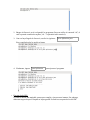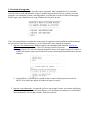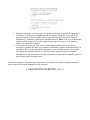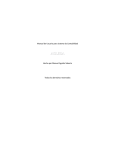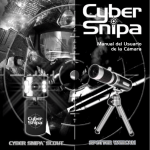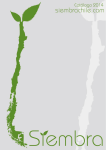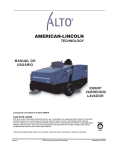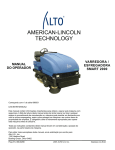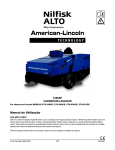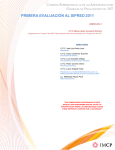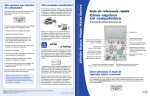Download Transporte Marítimo S.A.: Manual de Usuario
Transcript
Creado el: 18 de septiembre del 2011 Por: Andrés Leandro, Yimy Juárez, Fabián Grajeda Transporte Marítimo S.A.: Manual de Usuario Bienvenido. Primero que nada, permítanos agradecerle por utilizar nuestro programa, Transporte Marítimo S.A. A continuación encontrará una serie de instrucciones sobre cómo instalar y utilizar dicho programa, de forma fácil y rápida. Comencemos. 1. Instalación Para poder utilizar la aplicación, primero debe obtener los programas necesarios: para comenzar, necesitará dónde correrlo. Aquí tiene dos opciones: Instalar Java JRE o JDK (versión 6 o superior) y ejecutar los programas desde línea de comandos, o instalar un IDE y ejecutar el programa desde ahí; consideramos que esta es la opción más preferible para diseñadores. No se preocupe, a continuación le daremos un empujoncito hacia cualquiera de las dos direcciones: • Instalando JAVA JRE 1.6: Diríjase a esta página: Java Downloads e instale la version que más se aproxime a su sistema operativo. Si tiene dudas, no vacile en visitar la sección FAQ de Java, que lo guiará por los pasos de instalación. Una vez que lo tenga instalado, podrá ejecutar la clase principal de Control de Naviera desde la línea de comandos. Vea la Sección 2: Cómo Ejecutar, para más información. • Instalando un IDE: Un IDE (acrónimo de Ambiente de Desarrollo Integrado, en inglés) es un programa que facilita el utilizar las herramientas necesarias para crear paquetes de software1. Las opciones de IDEs que hay son muy amplias, pero las más recomendadas son Eclipse, Netbeans y Geany, aunque hay muchos otros. A usted le queda averigüar cuál le funciona mejor; nosotros cumplimos con decirle cómo ejecutarlo, lo que se hará en la Sección 2: Cómo Ejecutar. Una vez que tenga instalados o el programa de Java o el IDE de su preferencia, necesita un pequeño programa para descargar los scripts necesarios, llamado Tortoise, el cual puede encontrar aquí. Si tiene dudas sobre como instalarlo, los autores tienen un tutorial muy completo, en el cual puede estar la respuesta que busca. Véalo aquí. Ya con todo lo necesario, debe dirigirse a esta página. Una vez ahí, en la pestaña debajo del título, verá una opción que dice “Source”. Haga click en ella, y ya que haya entrado, debe hacer click, en la pestaña inferior, en la opción que dice “Browse”. En la ventana de directorios, abajo de la pestaña de Browse y a la izquierda de la ventana del explorador, debe ir al directorio “trunk”. Ahí, descargue todos los archivos fuente que se encuentran, pues son ellos los encargados de que funcione el programa. Nota: Asegúrese de guardarlos todos en una misma carpeta; caso contrario, el programa no compilará. 2. Cómo Ejecutar: A continuación, se le mostrará como ejecutar el programa tanto desde una línea de comandos como desde un IDE. • Ejecutar desde Línea de Comandos: Si escogió instalar Java JRE o JDK, entonces necesitará seguir los siguientes pasos: 1. Abra la terminal de trabajo (en Windows, debe buscar en Inicio – Ejecutar y escribir “cmd”; en Ubuntu, puede apretar Ctrl+Alt+T o ir al menú Aplicaciones – Accesorios – Terminal). 1 Tutorial Glossary for Eclipse. http://eclipsetutorial.sourceforge.net/glossary.html 2. Busque el directorio en el cual guardó los programas. Para esto utilice el comando “cd”, el cual le permite cambiar de carpeta (“cd ..” le permitirá subir un nivel). 3. Una vez haya llegado al directorio, escriba lo siguiente: javac Aplicacion.java Esto compilará todos los archivos fuente. 4. Finalmente, ingrese • java Aplicacion para ejecutar el programa. Ejecutar desde IDE: Un IDE es mucho más amigable, puesto que compila y ejecuta en un instante. Sin embargo, debe estar seguro de que la carpeta en la que guardó los archivos sea parte de las del IDE. . 3. Corriendo el programa: A continuación, le explicaremos cómo funciona el programa. Ante la pantalla de inicio, tiene dos opciones: Entrar como administrador (lo que le permite ingresar nuevos barcos y puertos, pero está protegido con contraseña) o entrar como Importador, cuya función es avisar a la Naviera encargada dónde cargar y para dónde llevar la carga. También está la opción de salir. Cómo los programadores no tenían una forma mejor de organizar sin una pérdida mortal de neuronas, las opciones se controlan con números, y así le explicaremos cómo manejar el programa. 1. Ingresar cómo administrador: Deberá ingresar una contraseña (para obtenerla, ponerse en contacto con los programadores. Una vez la obtenga, tiene dos opciones: 1. Agregar Barco: Con esta opción puede agregar un nuevo barco para la naviera. Le pedirá el nombre del capitán, puesto que los barcos se crean con una capacidad establecida y una ruta aleatoria. 2. Agregar Puerto: Con esta opción, puede incluir un nuevo destino para las rutas de los barcos. Se le pedirá que ingrese el nombre del puerto y su país. 2. Ingresar como Importador: La segunda opción es entrar como Usuario: tiene menos privilegios, pero como al fin y al cabo es solo para importar y ver facilidades de transporte, no es necesaria tanta parafernalia. Una vez haya entrado, tiene dos opciones: 1. Importar: Al ingresar con esta opcion, se le pedirá que llene un formulario de importación: Su nombre, el nombre de la compañía para la cual trabaja, decripción de la carga, ID de puerto de carga y de destino (para lo cual se le mostrará una lista con todos los puertos disponibles) y, finalmente, capacidad en toneladas métricas. Nota: Si un barco es demasiado pequeño para la carga, no se le podrá asignar ésta para que la recoja; por eso, conviene primero ver Estado de la Naviera. 2. Ver el estado de la Naviera: Esta opción no pide nada de información; lo que hará es mostrarle la cantidad de Puertos (con nombre, coordenadas y número de identificación) y la cantidad de Barcos (con capacidad en contenedores y en toneladas métricas, Id y nombre del capitán) que maneja la naviera. Si ya ha ingresado carga para importar, mostrará la información en cada contenedor con carga: Su nombre, el nombre de su compañía, puerto al que se dirige, puerto de donde viene. Gracias por preferirnos. Esperamos que le haya sido útil el manual de usuario. Cualquier inquietud, duda o proposición, puede entenderse con los creadores. ⚓ TRANSPORTE MARÍTIMO, S.A. ⚓